FreePic2PDF书签导出导入教程
时间:2025-09-01 12:27:33 479浏览 收藏
还在为FreePic2Pdf PDF书签的导出与导入而烦恼吗?本文为你带来详细的图文教程,让你轻松掌握FreePic2Pdf的书签管理技巧。首先,进入PDF编辑模式,利用“从PDF取书签”功能导出原有书签,确保书签结构清晰。接着,用文本编辑器编辑书签文件,根据页码和层级调整目录内容并保存。最后,返回FreePic2Pdf主界面,通过“往pdf挂书签”功能,指定PDF文件和书签文件路径,一键完成书签导入。告别繁琐操作,提升你的PDF阅读和编辑效率!
FreePic2Pdf是一款实用的图文处理工具,许多用户在使用过程中对如何进行PDF文件书签的导出与导入操作还不太熟悉。下面为大家带来详细的图文教程,帮助你轻松掌握书签的导入导出方法,一起来看看吧!

如何在FreePic2Pdf中导出与导入PDF书签
- 进入PDF编辑模式:打开软件后,点击界面右下角的“更改pdf”按钮,进入PDF编辑功能区域。
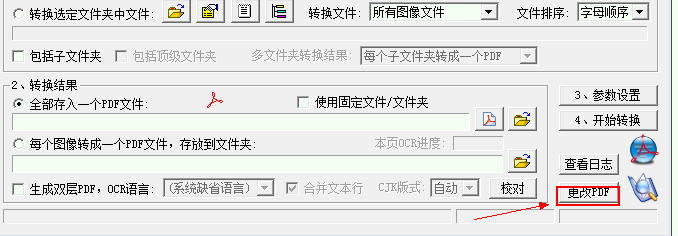
- 提取现有书签:为确保书签结构准确,建议先使用“从PDF取书签”功能,将当前PDF中的书签导出生成一个书签文件。
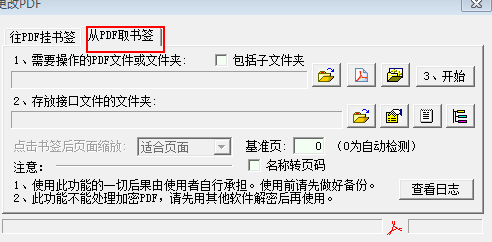
- 编辑书签内容:生成的书签文件通常命名为FreePic2Pdf_bkmk,用文本编辑器打开该文件,将你准备好的目录内容粘贴进去,并根据页码和层级进行调整和保存。
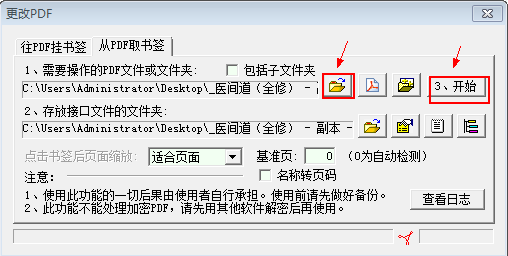
将书签写入PDF:返回FreePic2Pdf主界面,选择“往pdf挂书签”功能,准备将编辑好的书签导入到目标PDF中。
指定文件路径:点击第一个文件夹图标,选择需要添加书签的PDF文件;再点击第二个文件夹图标,选择包含已编辑书签文件的目录。最后点击“开始”按钮,系统将自动完成书签的导入操作。
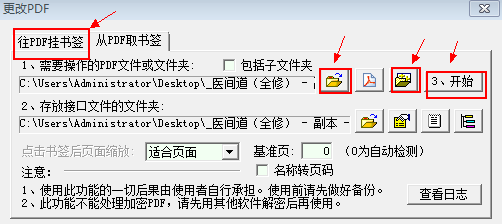
好了,本文到此结束,带大家了解了《FreePic2PDF书签导出导入教程》,希望本文对你有所帮助!关注golang学习网公众号,给大家分享更多文章知识!
相关阅读
更多>
-
501 收藏
-
501 收藏
-
501 收藏
-
501 收藏
-
501 收藏
最新阅读
更多>
-
378 收藏
-
309 收藏
-
167 收藏
-
100 收藏
-
116 收藏
-
375 收藏
-
466 收藏
-
122 收藏
-
411 收藏
-
232 收藏
-
422 收藏
-
315 收藏
课程推荐
更多>
-

- 前端进阶之JavaScript设计模式
- 设计模式是开发人员在软件开发过程中面临一般问题时的解决方案,代表了最佳的实践。本课程的主打内容包括JS常见设计模式以及具体应用场景,打造一站式知识长龙服务,适合有JS基础的同学学习。
- 立即学习 543次学习
-

- GO语言核心编程课程
- 本课程采用真实案例,全面具体可落地,从理论到实践,一步一步将GO核心编程技术、编程思想、底层实现融会贯通,使学习者贴近时代脉搏,做IT互联网时代的弄潮儿。
- 立即学习 516次学习
-

- 简单聊聊mysql8与网络通信
- 如有问题加微信:Le-studyg;在课程中,我们将首先介绍MySQL8的新特性,包括性能优化、安全增强、新数据类型等,帮助学生快速熟悉MySQL8的最新功能。接着,我们将深入解析MySQL的网络通信机制,包括协议、连接管理、数据传输等,让
- 立即学习 500次学习
-

- JavaScript正则表达式基础与实战
- 在任何一门编程语言中,正则表达式,都是一项重要的知识,它提供了高效的字符串匹配与捕获机制,可以极大的简化程序设计。
- 立即学习 487次学习
-

- 从零制作响应式网站—Grid布局
- 本系列教程将展示从零制作一个假想的网络科技公司官网,分为导航,轮播,关于我们,成功案例,服务流程,团队介绍,数据部分,公司动态,底部信息等内容区块。网站整体采用CSSGrid布局,支持响应式,有流畅过渡和展现动画。
- 立即学习 485次学习
